如何修改QQ邮箱假期自动回复信息
1、首先,在登录的QQ页面中点击右上角的邮件图标;

2、这是可以进入我们电子邮箱的首页面,点击选择该页面上方的设置选项;

3、马上可以在页面中看到邮箱设置的所有设置板块;

4、我们点击选择常规模块,并在该页面通过滑动页面找到需要的设置选项;

5、我们找到假期自动回复设置项,可以看到系统默认好的回复内容;

6、接着,我们直接在该文本框中编辑想要回复的内容即可;
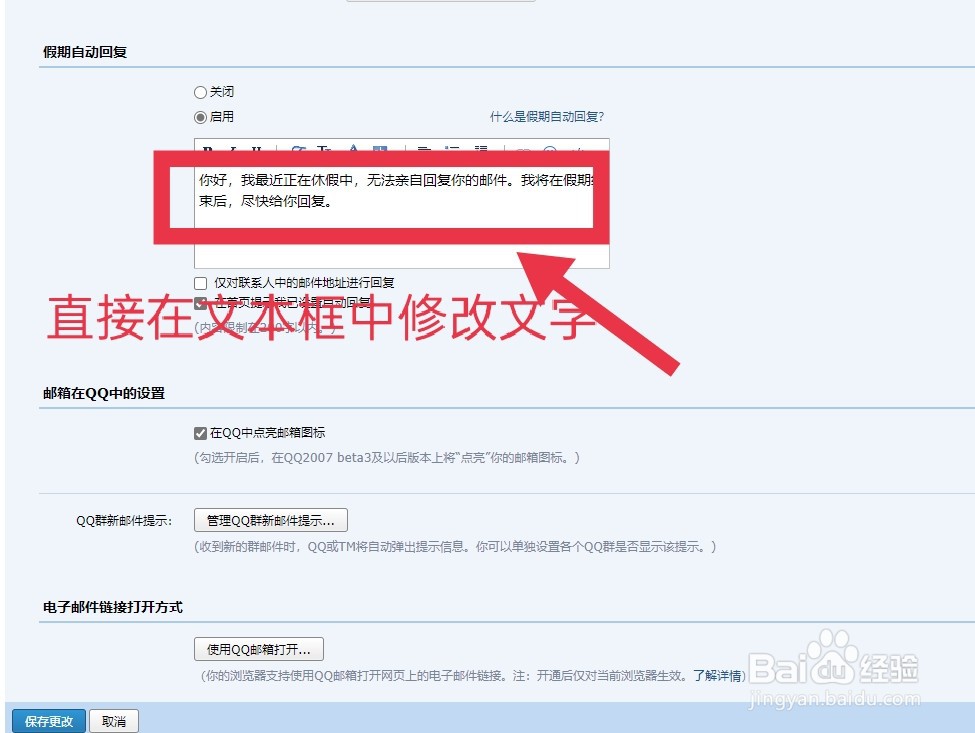
7、当编辑好要回复的文字后,切记要点击页面下方的保存更改即可完成设置。

声明:本网站引用、摘录或转载内容仅供网站访问者交流或参考,不代表本站立场,如存在版权或非法内容,请联系站长删除,联系邮箱:site.kefu@qq.com。
阅读量:177
阅读量:176
阅读量:68
阅读量:63
阅读量:185